
For bekvemmeligheden af tastaturets tekst er smartphones og tabletterne på Android udstyret med en smart indgangsfunktion. Brugere, der er vant til muligheden for "T9" på push-knappen-enhederne, fortsætter med at kalde den moderne driftstilstand med ord og på Android. Begge disse funktioner har et lignende formål, så yderligere i artiklen vil vi diskutere, hvordan du aktiverer / deaktiverer tekstkorrektionstilstand på moderne enheder.
Deaktiver tekstkorrektion på Android
Det er værd at bemærke, at de funktioner, der er ansvarlige for at forenkle Word-indgangen, er inkluderet i standard smartphones og tablets. Du skal kun medtage dem, hvis du har afbrudt det selv og glemt proceduren, eller en anden gjorde for eksempel den sidste ejer af enheden.Det er vigtigt at vide, at i nogle inputfelter understøttes ikke af korrektion af ord. For eksempel i tutorials stavning applikationer, når du indtaster adgangskoder, logins og ved udfyldning af sådanne formularer.
Afhængigt af mærket og enhedsmodellen kan menuen og parametersektionerne variere lidt, men generelt vil brugeren ikke arbejde for at finde den ønskede indstilling. I nogle enheder kaldes denne tilstand stadig T9 og har muligvis ikke yderligere indstillinger, kun aktivitetsregulatoren.
Metode 1: Android-indstillinger
Dette er en standard og universel version af autofillingen af ord. Proceduren for inklusion eller frakobling smart type er som følger:
- Åbn "Indstillinger" og gå til "Sprog og ENTER".
- Vælg afsnittet "Android Keyboard (AOSP)".
- Vælg "Korrektion af tekst".
- Deaktiver eller aktiver alle elementer, der er ansvarlige for korrektionen:
- Blokering af uanstændige ord;
- Auto udførelse;
- Patch muligheder;
- Brugerdefinerede ordbøger - Efterlad denne mulighed som aktiv, hvis du planlægger at tænde korrektionen igen i fremtiden;
- Foreslå navne
- Hurtige ord.
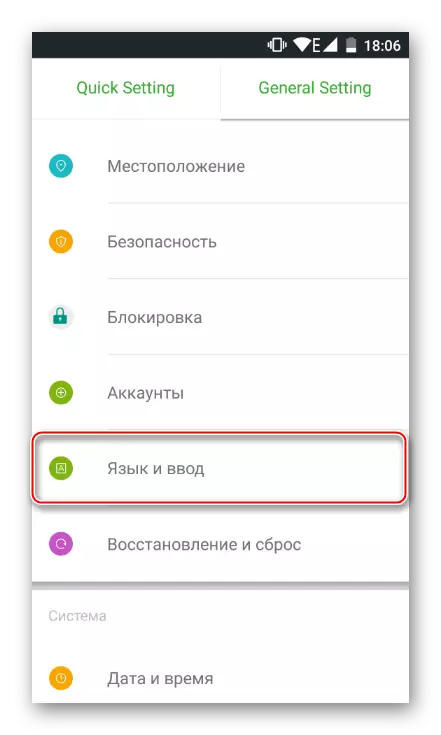
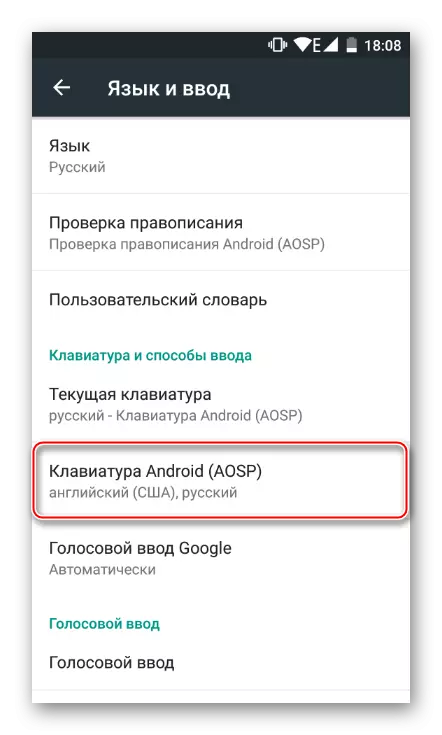
I nogle modifikationer af firmwaren eller når installeret brugerdefinerede tastaturer, er det værd at indtaste det tilsvarende menupunkt.
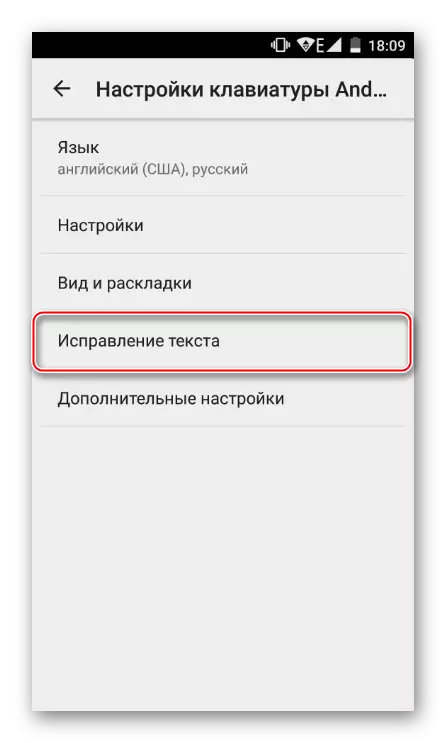

Derudover kan du vende tilbage til et punkt op, vælg "Indstillinger" og fjern parameteren "Point" automatisk ". I dette tilfælde vil to nærliggende rum ikke uafhængigt erstattes af overtagelsesmærket.
Metode 2: Tastatur
Du kan styre smart type indstillinger lige under meddelelser. I dette tilfælde skal tastaturet være åbent. Næste handlinger er:
- Tryk og klem en semikolon, så pop op-vinduet vises med gearikonet.
- Skub fingeren op, så en lille menu med indstillinger vises.
- Vælg "AOSP-tastaturindstillinger" (eller standard er installeret i din enhed) og gå til den.
- Indstillinger åbnes, hvor du skal gentage elementer 3 og 4 fra "Method 1".
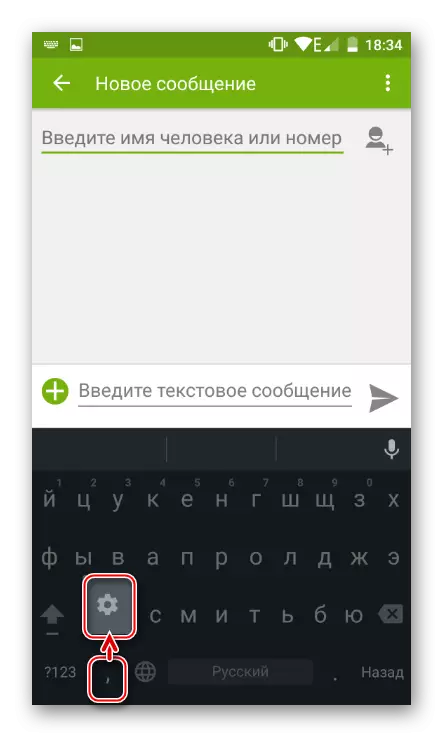
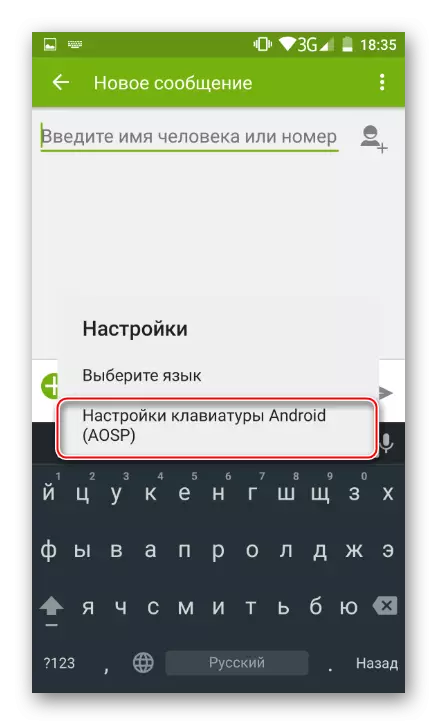
Derefter kan "Back" -knappen vende tilbage til applikationsgrænsefladen, hvor tekstsættet blev udført.
Nu ved du, hvordan du styrer indstillingerne for smart korrektion af tekst og, når det er nødvendigt, skal du hurtigt aktivere og afbryde dem.
